Как играть в Apple Music на MP3-плеере [Полное руководство 2025 года]
Музыка стала частью повседневной жизни людей. Без музыки жизнь была бы немного скучной. Это как-то добавляет пикантности и азарта. Для любителей музыки может быть множество платформ, на которых они могут получить доступ к своим любимым. И среди самых популярных - это Apple Music Приложение.
Если вы являетесь одним из подписчиков Apple Music, спрашивали ли вы когда-нибудь, как можно как играть в Apple Music на MP3-плеере? Конечно, все мы хотели бы, чтобы к этим песням Apple Music можно было легко получить доступ в любое время через любое устройство или медиаплеер, который у нас есть.
MP3-плееры - распространенные устройства потоковой передачи, которые используются для прослушивания любой песни. Могу ли я поместить музыку из Apple Music в свой MP3-плеер? Наверное, это вопрос к вам. И, читая эту статью, вы найдете ответ на этот вопрос. Помимо этого, вы также можете быть одним из тех подписчиков Apple Music, которые до сих пор ищут ответы на приведенные ниже вопросы.
- Могу ли я использовать какие-либо инструменты для преобразования Apple Music в формат MP3?
- Может ли Apple Music воспроизводить песни в формате MP3?
- Есть ли способы бесплатно конвертировать Apple Music в MP3?
- Как поставить музыку на MP3-плеер Apple?
Эти вопросы простые, и мы обязательно обсудим их в этой статье. Если вам интересно узнать ответы на эти вопросы, обязательно прочитайте эту статью до конца.
Содержание статьи Часть 1. Ограничение Apple MusicЧасть 2. Конвертируйте Apple Music в MP3 с помощью мощного инструментаЧасть 3. Как играть в Apple Music на любом MP3-плеереЧасть 4. Подводя итоги
Часть 1. Ограничение Apple Music
Если вы спросите группу людей и любителей музыки, возможно, большая часть скажет, что они используют приложение Apple Music в качестве поставщика услуг потоковой передачи музыки. Это правда, что приложение Apple Music было хорошей платформой для доступа к отличной музыке. Однако, как и в случае с другими платформами потоковой передачи музыки, здесь также есть некоторые ограничения, которые многие считают немного невыгодными со своей стороны.
С помощью приложения Apple Music пользователи могут транслировать или слушать миллионы треков, плейлистов и альбомов разных жанров, созданных великими и популярными исполнителями, при условии своевременной оплаты подписки. Если вы уже довольно давно пользуетесь приложением Apple Music, вы наверняка знаете, что, в отличие от обычных музыкальных файлов, эти треки Apple Music имеют другой формат файла - AAC (который известен как формат Apple).
Это ограничивает доступ к песням Apple Music для нескольких медиаплееров и музыкальных плееров. Поскольку формат AAC является защищенным форматом файлов (эти файлы имеют DRM защита, которая препятствует потоковой передаче файлов на неавторизованные устройства), многим трудно получить доступ к файлам на любом устройстве или плеере.
Из-за вышеупомянутой дилеммы необходим инструмент или приложение, способное снять защиту DRM и в то же время преобразовать треки Apple Music в более используемый формат, такой как MP3. Если вы не имеете представления о таких инструментах, вы должны изучить их из второй части этой статьи.
Мы собираемся представить это TuneSolo Конвертер Apple Music как мощный инструмент, который может преобразовывать Apple Music в формат MP3 (и многие другие форматы вывода). Позже, когда у вас будут преобразованные файлы, мы также поделимся некоторыми методами воспроизведения Apple Music на MP3-плеере и других устройствах, даже на обычных.
Часть 2. Конвертируйте Apple Music в MP3 с помощью мощного инструмента
«Могу ли я поместить музыку из Apple Music в свой MP3-плеер?»
Вышеупомянутый вопрос больше не будет дилеммой после того, как вы прочитаете эту часть статьи. Просматривая веб-страницы, вы увидите множество вариантов, но это не означает, что вы просто выберете один из списка, который вы увидите при вводе ключевых слов в области поиска в Интернете. Вы также должны быть достаточно наблюдательными и пытаться сравнивать варианты, чтобы определить, какой из них даст наилучшие результаты.
Чтобы уменьшить вашу работу, мы уже проводили сравнение! И тот, кто оказался лучшим конвертером, - это TuneSolo Конвертер Apple Music. Он может конвертировать Apple Music в MP3 бесплатно или даже за плату, чтобы при желании вы могли получить больше преимуществ.
Для справки мы собрали льготы, которые вы можете получить при использовании этого конвертера.
- Возможность конвертировать Apple Music в MP3 и любые другие поддерживаемые форматы вывода.
- Это позволяет обрабатывать преобразование даже аудиокниг.
- Он может удалить DRM защиту файлов.
- У него быстрая конвертация и скорость загрузки.
- Он может обрабатывать не только один файл, но и несколько файлов за одну обработку.
- Вы можете бесплатно конвертировать Apple Music в MP3 с помощью этого конвертера, так как предлагается пробный период.
- Вам нужно всего лишь выполнить список нескольких требований перед установкой.
- Шаги, которые необходимо выполнить, чтобы завершить процесс преобразования треков Apple Music и даже аудиокниг, просты.
Обратите внимание, что перед использованием этого TuneSolo Конвертер Apple Music, и приложение Apple Music, и приложение iTunes должны быть закрыты. Это необходимо для обеспечения бесперебойной обработки файлов.
Вот обзор начальных шагов преобразования.
- Обязательно установите это TuneSolo Apple Music Converter на вашем ПК.
- Добавьте треки Apple Music, которые нужно преобразовать в MP3.
- Преобразуйте файлы, нажав кнопку «Конвертировать», расположенную в нижней части.
Конечно, вот некоторые подробности на тот случай, если вам понадобится эта информация в процессе конвертации.

Шаг 1. Обязательно установите это TuneSolo Apple Music Converter на вашем ПК
Прежде всего необходимо выполнить все требования для установки TuneSolo Apple Music Converter на вашем ПК. Подробный список можно найти на официальном сайте. После выполнения этих требований вы сможете установить приложение на свой компьютер. Запустите и запустите его, чтобы начать.
Шаг 2. Добавьте те треки Apple Music для преобразования в MP3
Поскольку наша цель — преобразовать Apple Music в MP3, вы должны начать с добавления этих файлов на платформу. На главной странице вы можете увидеть опцию добавления файлов. Вы можете использовать это или выполнить процесс перетаскивания, если хотите. Вы можете импортировать множество треков Apple Music, если вам нужно преобразовать много файлов за один раз, поскольку TuneSolo Apple Music Converter может поддерживать пакетную обработку.
Обязательно установите MP3 в качестве формата вывода и измените некоторые параметры вывода, если хотите. Вы также можете установить выходной путь, чтобы легко видеть преобразованные файлы после завершения преобразования.

Шаг 3. Преобразуйте файлы, нажав кнопку «Преобразовать», расположенную в нижней части.
Завершите все, нажав кнопку «Конвертировать», которую вы увидите в нижней части главного экрана. Поскольку процесс преобразования продолжается, также будет снята защита DRM. Через несколько минут преобразованные файлы будут готовы для потоковой передачи и передачи на любые имеющиеся у вас MP3-плееры.

TuneSolo Apple Music Converter очень прост в использовании. Теперь, когда у вас есть преобразованные файлы, сохраненные на вашем ПК, следующий шаг — узнать, как воспроизводить Apple Music на MP3-плеере или любых других медиаплеерах для потоковой передачи. Об этом мы и поговорим в третьей части этой статьи.
Часть 3. Как играть в Apple Music на любом MP3-плеере
Для пользователей, у которых также есть устройства, отличные от iOS, необходимо знать, как они могут транслировать свои любимые треки Apple Music через эти гаджеты. И здесь мы поделимся некоторыми процедурами. Третья часть будет разделена на три обсуждения - воспроизведение Apple Music на обычных MP3-плеерах, на гаджетах iPod и на устройствах iOS и Android.
№1: Воспроизведение Apple Music на обычных MP3-плеерах
Чтобы транслировать преобразованные файлы Apple Music в MP3 на обычных MP3-плеерах, вам необходимо выполнить следующую простую процедуру. У нас есть отдельные процедуры, если вы используете персональный компьютер с Windows или компьютер Mac.
Использование вашего компьютера с Windows
Шаг 1. Убедитесь, что ваш обычный MP3-плеер был успешно подключен к компьютеру с Windows с помощью кабеля USB.
Шаг 2. Используя MP3-плеер, перейдите в папку «Музыка».
Шаг 3. Найдите преобразованные треки Apple Music, сохраненные на вашем компьютере, и выполните процесс перетаскивания, чтобы перенести или переместить эти преобразованные файлы в общий MP3-плеер, который вы подключили.
Выполнив три вышеуказанных шага, вы сможете увидеть эти треки Apple Music на своем MP3-плеере.
Использование компьютера Mac
Шаг 1. Для продолжения вам необходимо установить Microsoft NTFS для Mac на вашем компьютере Mac. Это полезно для переноса преобразованных треков Apple Music, которые у вас есть, с вашего компьютера Mac на ваш MP3-плеер.
Шаг 2. Конечно, MP3-плеер должен быть подключен к компьютеру Mac с помощью кабеля.
Шаг 3. Запустите приложение Microsoft NTFS для Mac. После этого выберите папку, в которой вы сохранили эти преобразованные песни Apple Music (содержащие треки, которые вы хотите перенести с компьютера Mac на плеер).
Шаг №4. Выполните процесс копирования и вставьте эти скопированные элементы в свой MP3-плеер.
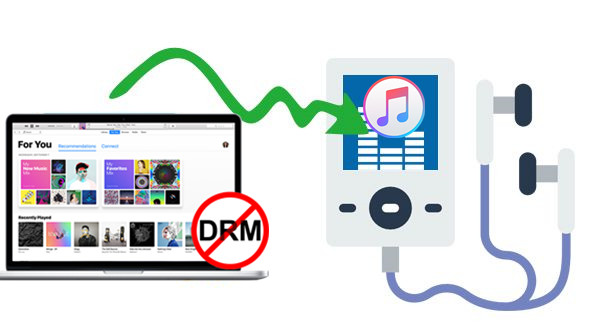
№2: Воспроизведение Apple Music на устройствах iPod
Следующая процедура покажет, как воспроизводить преобразованные файлы Apple Music на устройствах iPod. Здесь у вас есть два варианта - с помощью iTunes и через Finder.
Использование приложения iTunes
Если вы используете компьютер Windows или компьютер Mac с iOS 10.14, приложение iTunes может помочь вам переместить преобразованные файлы на ваш iPod. Но прежде чем продолжить, вы должны иметь в виду, что если вы собираетесь использовать приложение iTunes для импорта песен на имеющееся у вас устройство iPod, все те медиафайлы, которые у вас есть заранее, будут удалены. Итак, убедитесь, что у вас также есть резервная копия этих файлов. Теперь вам просто нужно выполнить следующие шаги.
Шаг 1. Убедитесь, что ваше приложение iTunes обновлено до последней доступной версии. В противном случае вы можете легко выполнить обновление при надежном подключении к Wi-Fi.
Шаг 2. После запуска приложения iTunes нажмите кнопку «Файл» в верхней части и выберите «Добавить в библиотеку» из нового списка, который вы увидите.
Шаг 3. Убедитесь, что ваш iPod был успешно подключен к вашему ПК с помощью USB-кабеля, и приложение iTunes сможет его обнаружить.
Шаг №4. Выберите свой iPod и нажмите «Музыка», а затем кнопку «Синхронизировать музыку».
Шаг 5. У вас есть возможность перенести всю музыкальную библиотеку или выбрать только некоторые предпочтительные файлы.
Шаг 6. После завершения выбора нажмите кнопку «Применить», чтобы начать импорт преобразованных треков Apple Music с вашего персонального компьютера на подключенный iPod.
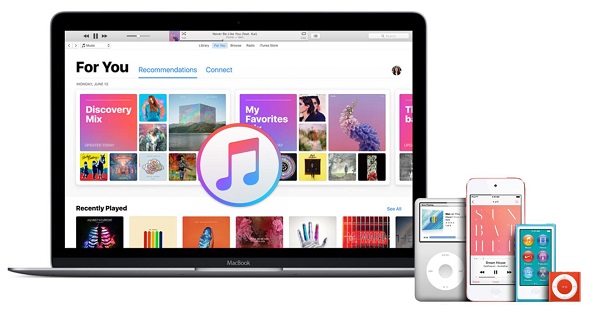
Использование Finder
Этот метод будет работать только в том случае, если вы используете компьютер Mac в Catalina или более поздних версиях.
Шаг 1. Начните с открытия приложения Finder и убедитесь, что ваш iPod подключен к компьютеру Mac. Обязательно нажмите «Доверять этому устройству» в случае запроса.
Шаг 2. Выберите имя вашего iPod и выберите опцию «Музыка».
Шаг 3. Установите флажок «Синхронизировать музыку на вашем устройстве» и обязательно выберите преобразованные треки Apple Music для синхронизации.
Шаг №4. Нажмите кнопку «Применить», чтобы начать перенос преобразованных песен Apple Music с компьютера Mac на используемый iPod.
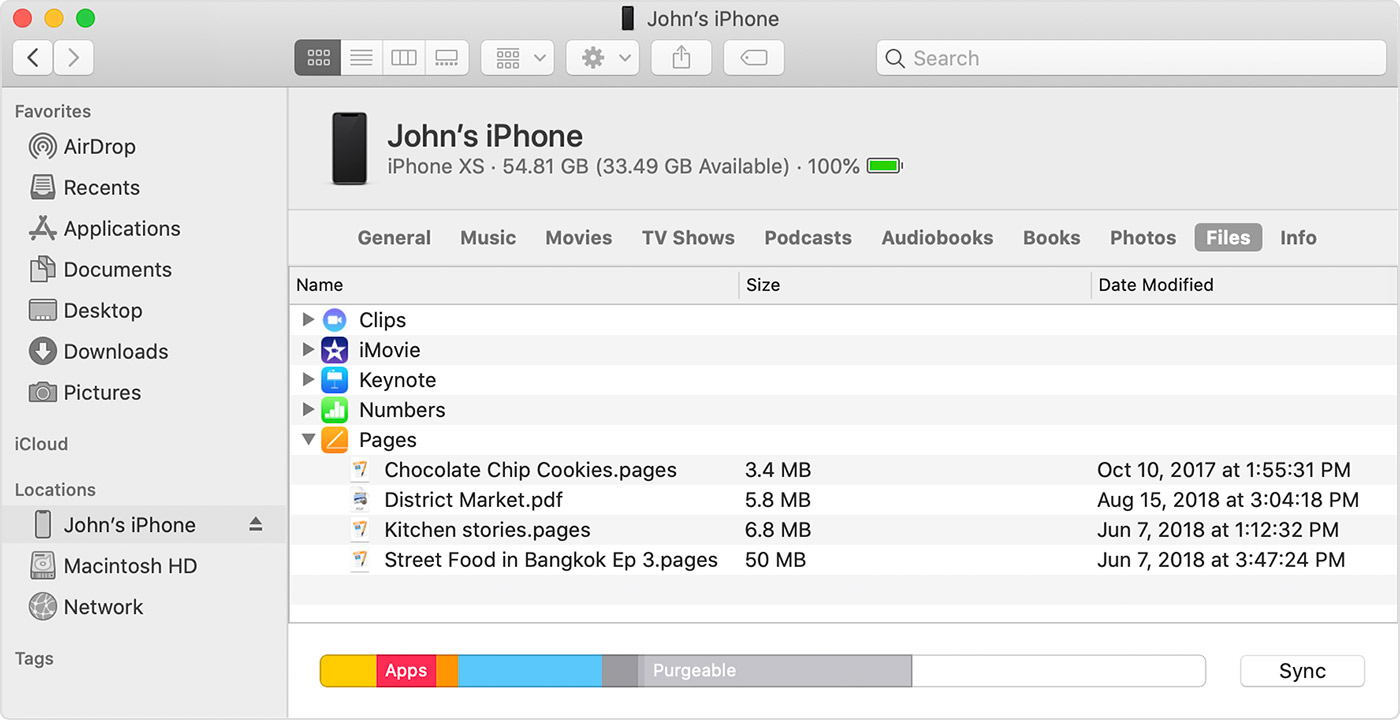
№3: Воспроизведение Apple Music на устройствах iOS и Android
Чтобы воспроизвести преобразованные треки Apple Music на мобильных устройствах iOS и Android, вы также можете использовать тот же метод - использование приложения iTunes для мобильных пользователей iOS и простой метод передачи для пользователей Android. Существует этот сторонний менеджер телефона, который вы также можете использовать для перемещения файлов. Вы можете найти такое приложение в Интернете, если хотите попробовать эту опцию.
Часть 4. Подводя итоги
Чтобы воспроизводить Apple Music на MP3-плеере, потребуется помощь конвертеров, которые могут преобразовывать файлы в новый формат. А также, TuneSolo Конвертер Apple Music может быть вариантом для вас. Он может многое сделать и даже предложить множество преимуществ.
Получив эти преобразованные файлы, вам не следует беспокоиться о том, как вы можете передать их на медиаплееры, которые у вас есть, потому что у вас уже есть процедуры, представленные в этой статье. Если у вас есть какие-либо другие идеи, мы будем рады поучиться и у вас, поэтому не забудьте оставить несколько заметок в разделе комментариев ниже.